Windows 10-ში File Explorer-ის სათაურის ზოლში დაამატეთ პროცესის ID
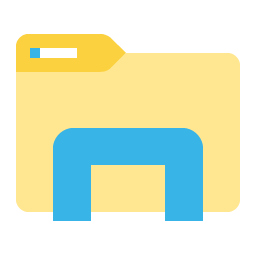
Windows 10-ის საიუბილეო განახლებაში არის საინტერესო საიდუმლო შესწორება. როდესაც გამოიყენება, ის აიძულებს File Explorer-ს აჩვენოს explorer.exe პროცესის პროცესის ID (PID), რომელიც ფლობს ამჟამად გახსნილ ფანჯარას. აქ მოცემულია, თუ როგორ უნდა ჩართოთ და როგორ გამოიყენოთ ეს პარამეტრი.
სათაურის ზოლში ხილული PID ძალიან სასარგებლო ვარიანტია მათთვის, ვინც საშუალებას აძლევს საქაღალდეებს გაიხსნას ცალკე პროცესში ან გამოიყენოს დაუსაბუთებელი / ცალკე გადამრთველი Explorer.exe აპისთვის. იხილეთ შემდეგი სტატია:
როგორ დავიწყოთ File Explorer ცალკე პროცესში Windows 10-ში
ახლა ვნახოთ, როგორ დაგეხმარებათ სათაურის ზოლში PID ინფორმაცია საჭირო პროცესის იდენტიფიცირებაში. ჩართეთ იგი შემდეგნაირად.
- გახსენით რეესტრის რედაქტორი.
- გადადით შემდეგ რეესტრის გასაღებზე:
HKEY_LOCAL_MACHINE\SOFTWARE\Microsoft\Windows\CurrentVersion\Explorer
რჩევა: იხილეთ როგორ გადახვიდეთ სასურველ რეესტრის გასაღებზე ერთი დაწკაპუნებით.
- აქ შექმენით ახალი 32-ბიტიანი DWORD მნიშვნელობა და დაასახელეთ ShowPidInTitle. დააყენეთ მისი მნიშვნელობის მონაცემები 1-ზე.
შენიშვნა: მაშინაც კი, თუ თქვენ ხართ მუშაობს Windows 64-ბიტიანი ვერსიით, თქვენ კვლავ უნდა შექმნათ 32-ბიტიანი DWORD მნიშვნელობა. -
გამოდით Windows 10-დან გამოიყენოს ცვლილებები ამ tweak-ით.
ალტერნატიულად, შეგიძლიათ უბრალოდ გადატვირთეთ Explorer გარსი Windows 10-ში.
ახლა File Explorer აპი აჩვენებს პროცესის PID-ს სათაურის ზოლში:
ამ PID-ის გამოყენებით, შეგიძლიათ სწრაფად ამოიცნოთ შესაბამისი პროცესი სამუშაო მენეჯერში (ან სხვა პროცესების მენეჯერში, რომელსაც შეუძლია პროცესის ID-ის ჩვენება). ეს შეიძლება იყოს სასარგებლო, როდესაც გჭირდებათ კონკრეტული explorer.exe ასლის მოკვლა ან ანალიზი.
რჩევა: შეგიძლიათ გამოიწეროთ ჩვენი Youtube არხი ᲐᲥ.
შენიშვნა: ეს ფუნქცია ოფიციალურად არ არის გამოცხადებული და ნებისმიერ დროს შეუძლია შეწყვიტოს მუშაობა. გაითვალისწინეთ ეს. ამ წერის მომენტისთვის, მე მოვახერხე მისი მუშაობა Windows 10 build 14393-ში.
Ის არის.
